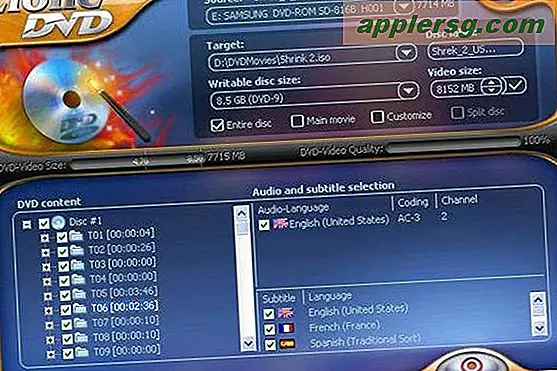Hoe een toetsenbord van derden te verwijderen in iOS

Velen van ons hebben de reeks nieuwe toetsenbordopties onderzocht die beschikbaar zijn nu iOS ondersteuning biedt voor toetsenborden van derden, maar als je zoiets als ik bent, dan heb je waarschijnlijk gekozen voor een die werkte voor je typbehoeften (zo niet de iOS-standaard en QuickType) en nu je Op de iPhone of iPad zitten meerdere ongebruikte toetsenborden. Hoewel het niet erg is om de ongebruikte toetsenborden op je iOS-apparaat te laten staan, wil je misschien je huis schoonmaken en de ongewenste opties verwijderen die zijn gedownload en op je telefoon zijn geïnstalleerd.
Een toetsenbord van derden verwijderen van iOS
Het verwijderen van een toetsenbord lijkt in feite veel op het installeren van een nieuw toetsenbord. Als u dit doet, wordt de mogelijkheid om toegang te krijgen tot het opgegeven toetsenbord duidelijk verwijderd totdat het opnieuw is gedownload en geïnstalleerd.
- Open Instellingen en ga naar "Algemeen"
- Selecteer "Toetsenborden" en tik dan op de knop "Bewerken" in de hoek
- Tik op de rode minknop (-) of veeg naar links op het toetsenbord dat u wilt verwijderen
- Sluit de instellingen wanneer u klaar bent

De volgende keer dat u zich op een plaats bevindt om tekst in te voeren, zijn de verwijderde toetsenbord (s) niet langer beschikbaar.
Houd er rekening mee dat door een toetsenbord zoals Swype te verwijderen, ook wat het heeft geleerd over uw typegewoonten en voorkeuren, wordt verwijderd en het dus opnieuw moet leren als u het toetsenbord opnieuw wilt downloaden. U kunt ook een voorkeur voor toetsenborden verwijderen door de bijbehorende toetsenbord-app te verwijderen die op uw iOS-startscherm wordt geïnstalleerd.
Je kunt het Emoji-toetsenbord ook via dit menu verwijderen als je het hebt toegevoegd, maar met hoe populair en leuk emoji is, zul je dat waarschijnlijk niet willen doen.